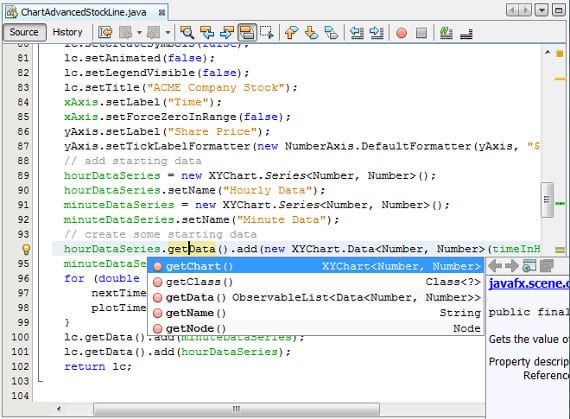
En உபுண்டு உங்களுக்கு சொந்தமான எல்லா மென்பொருள்களும் உள்ளன ஜி.பி.எல் உரிமம், அதாவது மைக்ரோசாப்ட் விண்டோஸில் நடக்கும் எதையும் செலுத்தாமல் நீங்கள் விரும்பும் நிரலின் உரிமத்தை நீங்கள் பெறலாம். ஆனால் கிட்டத்தட்ட எல்லாவற்றிலும், அந்த நிரல்களை உருவாக்க உங்களுக்கு ஒரு தொடக்கம்தான் தேவை, அதற்காக உபுண்டு கூட எல்லாவற்றிற்கும் மேலாக நிற்கிறது, நேர்மையாக இருக்க வேண்டும் இலவச மென்பொருள். இன்று நான் உங்களுக்கு ஒரு சிறிய வழிகாட்டியைக் கொண்டுவர விரும்புகிறேன் இங்கே விரும்புவோருக்காக எங்கள் அணியில் திட்டம் கற்றுஏற்கனவே அறிந்தவர்களுக்கு, இந்த வழிகாட்டி மிகவும் வெளிப்படையாக இருக்கும்.
IDE என்றால் என்ன?
Un இங்கே மென்பொருளை உருவாக்குவதை நோக்கமாகக் கொண்ட பல்வேறு கருவிகளை ஒன்றிணைக்கும் மென்பொருள் தொகுப்பு ஆகும். ஒரு பொது விதியாக, எல்லாம் இங்கே மூலக் குறியீட்டை உருவாக்க ஒரு தொகுப்பாளரைக் கொண்டுள்ளது, ஒரு தொகுப்பி, அந்தக் குறியீட்டைத் தொகுக்க மற்றும் அந்த குறியீட்டை விளக்கும் ஒரு மொழிபெயர்ப்பாளர், இன்று கிட்டத்தட்ட இங்கே துணை நிரல்கள் மூலம் இன்னும் பல கருவிகள் அல்லது நீட்டிப்புகளைக் கொண்டிருக்கலாம் கூடுதல்தரவுத்தளங்களுக்கான இணைப்புகள் (அத்தியாவசியமானது), ஒரு இடைமுகம் WYSIWYG அல்லது பல்வேறு நிரலாக்க மொழிகளுடன் மென்பொருளை உருவாக்கும் திறன் மற்றும் சாத்தியக்கூறுகளின் பட்டியல் நீண்டு கொண்டே செல்கிறது. தற்போது இரண்டு தனித்து நிற்கின்றன IDE கள் அவை இலவசமாக உரிமம் பெற்றவை, ஜி.பி.எல் மற்றும் அவை மல்டிபிளாட்பார்ம், எனவே இதை உபுண்டுவில் நிறுவுவது மட்டுமல்லாமல், அதை MacOS அல்லது Windows இல் மற்றும் ஒரு USB யிலும் நிறுவலாம். உள்ளன நெட்பீன்ஸ் மற்றும் கிரகணம், வேறுபட்ட மற்றும் இலவசமாக இருக்கும் பிற தளங்களுக்கும் சிலவற்றைக் காணலாம் விஷுவல் ஸ்டுடியோ. இன்று நான் எவ்வாறு நிறுவ வேண்டும் என்பதைக் காட்ட விரும்பினேன் நெட்பீன்ஸுடன் எங்கள் உபுண்டுவில், ஆனால் நாம் விரும்பும் பதிப்பு.
நெட்பீன்ஸ் எங்கள் உபுண்டு தயார்
நெட்பீன்ஸுடன் இது உபுண்டு களஞ்சியங்களில் காணப்படுகிறது, எனவே எங்கள் அமைப்பில் கிட்டத்தட்ட வழக்கற்றுப் போய்விட்ட மற்றும் எளிதான வழியில் மிகவும் நிலையான பதிப்பைப் பெற விரும்பினால், நாங்கள் உபுண்டு மென்பொருள் மையத்திற்குச் செல்ல வேண்டும், வார்த்தையால் தேடவும் நெட்பீன்ஸுடன் பொத்தானை அழுத்தவும் «நிறுவ«. மறுபுறம், மிகச் சமீபத்திய மற்றும் தனிப்பயனாக்கப்பட்ட பதிப்பையும் நிறுவ விரும்பினால், அதை நாங்கள் கைமுறையாகச் செய்யலாம். இதைச் செய்ய, முதலில் முனையத்தைத் திறந்து, IDE க்குத் தேவையான ஜாவா தொகுப்புகளை நிறுவுகிறோம். மீதமுள்ள மொழிகளுக்கு, நெட்பீன்ஸ் தேவையான தொகுப்புகளைக் கொண்டுவருகிறது, ஜாவா விஷயத்தில் ஜே.டி.கே மற்றும் தி ஜாவா மெய்நிகர் இயந்திரம் அதனால் நெட்பீன்ஸுடன் இந்த மொழியுடன் வேலை செய்ய முடியும். எனவே நாம் முனையத்தில் எழுதுகிறோம்:
sudo apt-get install icedtea-7-plugin openjdk-7-jre
இந்த தொகுப்புகள் இலவச ஜாவா சமமானவற்றுடன் ஒத்திருக்கும், ஆனால் தனியுரிம ஜாவா மென்பொருளை நிறுவ விரும்பினால், பார்ப்போம் ஆரக்கிள் பதிப்பு, நாம் பின்வருவனவற்றை செய்ய வேண்டும்:
sudo add-apt-repository ppa: webupd8team / java sudo apt-get update sudo apt-get install oracle-java7-installer
இவை அனைத்தையும் கொண்டு தேவையான பதிப்பை நிறுவியிருப்போம் ஜாவா, நாம் சந்தேகித்தால் பின்வரும் கட்டளையை முனையத்தில் மட்டுமே எழுத வேண்டும்
ஜாவா - பதிப்பு
நம்மிடம் என்ன பதிப்பு உள்ளது என்று பார்ப்போம், இல்லையென்றால் முந்தைய படிகளை மீண்டும் செய்ய வேண்டும். ஜாவா கிடைத்ததும் நாங்கள் செல்கிறோம் நெட்பீன்ஸ் வலைத்தளம், அங்கே நாங்கள் செல்கிறோம் இறக்கம் பின்வரும் திரை தோன்றும் 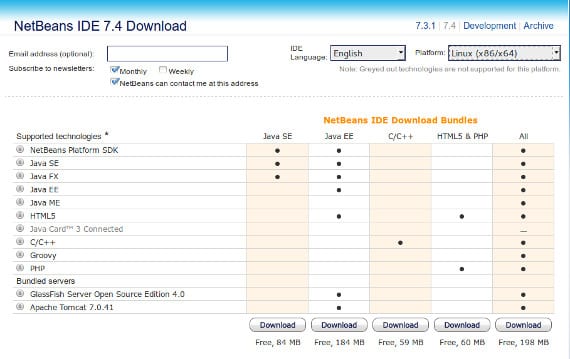
நீங்கள் பார்க்க முடியும் என, ஒவ்வொரு முக்கிய பதிப்பிலும் பதிவிறக்க 5 பதிப்புகள் உள்ளன நெட்பீன்ஸுடன். அதாவது, ஒவ்வொரு பதிப்பிலும் 5 வெவ்வேறு தொகுப்புகள் உள்ளன. தி ஜாவா எஸ்.இ. இன் பார்சல் அடிப்படை ஜாவா, எனவே இது மிகவும் அனுபவம் வாய்ந்த ஜாவா புரோகிராமர்களை இலக்காகக் கொண்டுள்ளது. தி ஜாவா இ.இ. நிரலாக்கத்தின் போது அதிக தொகுப்புகள் தேவைப்படும் ஜாவா புதியவர்களுக்கான பதிப்பு இது. சி / சி ++ இன் தொகுப்பு ஆகும் நெட்பீன்ஸுடன் இல் நிரல்கள் மட்டுமே சி / சி ++, HTML5 & PHP இன் தொகுப்பு ஆகும் நெட்பீன்ஸுடன் இல் நிரல்கள் மட்டுமே Html மற்றும் Php மற்றும் அனைத்து தொகுப்பு முழு பதிப்பாகும் நெட்பீன்ஸுடன் முந்தைய அனைத்து நிரலாக்க மொழிகளுக்கும் ஆதரவுடன். பதிப்பு (மேல் பகுதி) மற்றும் தொகுப்பைத் தேர்வுசெய்ததும், பதிவிறக்கம் என்பதைக் கிளிக் செய்து, ஒரு கோப்பை பதிவிறக்கம் செய்க. இப்போது நாம் மீண்டும் முனையத்தைத் திறக்கிறோம், பதிவிறக்கம் செய்யப்பட்ட கோப்பு எங்கே இருக்கிறது, அது வழக்கமாக இருக்கும் ~: / பதிவிறக்கங்கள் நாங்கள் எழுதுகிறோம்
sudo chmod + x package_we_have_downloaded.sh
sh package_we_have_downloaded.sh
அதன் பிறகு நிறுவி தொடங்கும், அது எங்களிடம் கேட்கும் கட்டளைகளை நாங்கள் பின்பற்ற வேண்டும், ஆனால் இது வழக்கமான நிறுவி போல இருக்கும் «அடுத்தது, அடுத்தது«. முடிவில் நம்முடையது இருக்கும் நெட்பீன்ஸ் ஐடிஇ அதை நிரல் மற்றும் பரிசோதனை செய்ய முடியும். நீங்கள் ஏற்கனவே ஒரு மாஸ்டர் புரோகிராமராக இருந்தால், என்ன செய்வது என்று உங்களுக்கு ஏற்கனவே தெரியும் என்று நான் கற்பனை செய்கிறேன், இல்லையென்றால், தற்போது யூடியூபில் பல MOOC கள் மற்றும் படிப்புகள் உள்ளன, அவை உங்களுக்கு நிரல் கற்பிக்கின்றன மற்றும் ஒரு சிறிய விலைக்கு: 0 யூரோக்கள், அதைப் பயன்படுத்திக் கொள்ளுங்கள்.
மேலும் தகவல் - உபுண்டு மொபைல் எஸ்.டி.கே: பயன்பாட்டை உருவாக்குவது எப்படி, விழுமிய உரை 2, உபுண்டுக்கான சிறந்த கருவி
மூல மற்றும் படம் - நெட்பீன்ஸ் அதிகாரப்பூர்வ வலைத்தளம்
வணக்கம்! பனாமாவிலிருந்து வாழ்த்துக்கள். பார், நான் விண்டோஸைப் பயன்படுத்துவதில் சோர்வாகிவிட்டேன், மேலும் நிரலாக்க மொழிகள் எவை என்பதையும் நான் ஆராய்ச்சி செய்தேன். நான் தெளிவாக இருப்பேன், நான் ஒரு புதிய புதியவன். நான் உபுண்டு 12.04 எல்டிஎஸ் நிறுவி விண்டோஸை என் கணினியிலிருந்து நீக்கிவிட்டேன், மேலும் ஜாவாவில் நிரலாக்கத்தில் நான் ஆர்வமாக உள்ளேன் (இது அர்டுயினோவைப் பயன்படுத்த என்னை அனுமதிப்பதால்).
நான் உபுண்டு மென்பொருள் மையத்திலிருந்து நெட்பீன்ஸ் நிறுவ முயற்சிக்கிறேன், ஒரு திட்டத்தைத் தொடங்கும்போது அது ஏற்றப்படாது.
நான் முன்பு இந்த வலைப்பதிவைப் பார்த்தேன், இப்போது இந்த டுடோரியலைக் கண்டேன். சரி, நான் எல்லா படிகளையும் பின்பற்றினேன், ஆனால் இறுதி பகுதியை நான் நன்கு புரிந்து கொள்ளவில்லை:
We நாம் பதிப்பு (மேல் பகுதி) மற்றும் தொகுப்பைத் தேர்வுசெய்ததும், பதிவிறக்கம் என்பதைக் கிளிக் செய்து, ஒரு கோப்பை பதிவிறக்கம் செய்க. இப்போது நாம் மீண்டும் முனையத்தைத் திறந்து பதிவிறக்கம் செய்த கோப்பு எங்குள்ளது என்பதைக் கண்டுபிடிப்போம், இது வழக்கமாக ~: / பதிவிறக்கங்கள் மற்றும் எழுதுதல்
sudo chmod + x package_we_have_downloaded.sh
sh package_we_have_downloaded.sh »
நான் தேர்ந்தெடுத்த தொகுப்பை நான் ஏற்கனவே பதிவிறக்கம் செய்தேன், தொகுப்பு பெயருடன் மாற்றுவேன், அது அடைவு இல்லை என்று எனக்கு சொல்கிறது, எதுவும் நடக்காது.
உங்கள் பதிலை எதிர்பார்க்கிறேன்.
வில்லியம் வில்சன், இந்த நேரத்தில் தகவல் உங்களுக்கு பயனுள்ளதாக இருக்கும் என்று எனக்குத் தெரியவில்லை, ஆனால் அது செல்கிறது:
1 நீங்கள் முனையத்தில் எழுத வேண்டும் ls
அது உங்களுக்கு கோப்பகங்களைக் காண்பிக்கும்.
2 பதிவிறக்கங்கள் கோப்பகத்தில் .sh கோப்பு இருந்தால், நீங்கள் சிடி பதிவிறக்கங்களை எழுத வேண்டும்
3 நீங்கள் கோப்புறையில் இருப்பதால், டுடோரியலில் நீங்கள் காணாமல் போனவற்றைத் தொடரவும்.
இது இப்போது உங்களுக்கு உதவும் என்று நான் நினைக்கவில்லை, ஆனால் அது ஒருவருக்கு உதவும். வாழ்த்துக்கள்
நன்றி எஸ்டீபாஸ்